Cách đồng bộ tin nhắn Zalo trên điện thoại, máy tính cực đơn giản – friend.com.vn
Deprecated: trim(): Passing null to parameter #1 ($string) of type string is deprecated in /home/caocap/public_html/wp-content/plugins/fixed-toc/frontend/html/class-dom.php on line 98
Khi sử dụng Zalo, để không bị mất những tin nhắn khi đăng nhập trên các thiết bị khác nhau thì bạn cần thực hiện thao tác đồng bộ. Vậy làm cách nào để đồng bộ tin nhắn Zalo trên điện thoại, máy tính? Bài viết nàysẽ hướng dẫn bạn cách đồng bộ tin nhắn Zalo trên điện thoại, máy tính cực đơn giản. Cùng xem ngay thôi!
Lưu ý: Trước khi tiến hành đồng bộ tin nhắn tất cả các nền tảng như điện thoại hay laptop khác, trước tiên bạn cần sao lưu tất cả các dữ liệu trên điện thoại đang sử dụng Zalo vì đây là một thao tác bắt buộc.
1. Cách sao lưu, đồng bộ tin nhắn Zalo trên điện thoại
Hướng dẫn sau được thực hiện trên Zalo phiên bản 21.09.02.r1.
Tải Zalo trên điện thoại Android TẠI ĐÂY.
Tải Zalo trên iPhone TẠI ĐÂY.
Bước 1: Đăng nhập Zalo > Click vào mục Cá nhân (biểu tượng hình người) ở góc dưới, bên phải.
 Vào mục cá nhân trong Zalo
Vào mục cá nhân trong Zalo
Bước 2: Bấm vào Cài đặt (biểu tượng bánh răng cưa) ởgóc trên bên phải > Chọn Sao lưu và khôi phục.
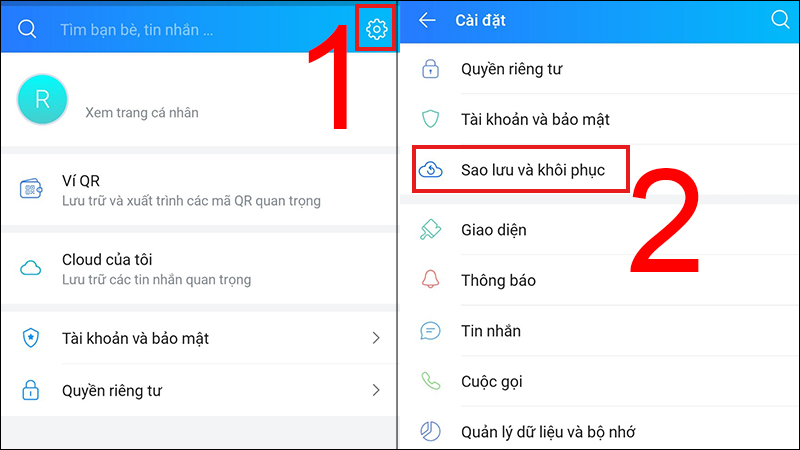 Chọn Sao lưu và khôi phục
Chọn Sao lưu và khôi phục
Bước 3: Chọn vào Sao lưu.
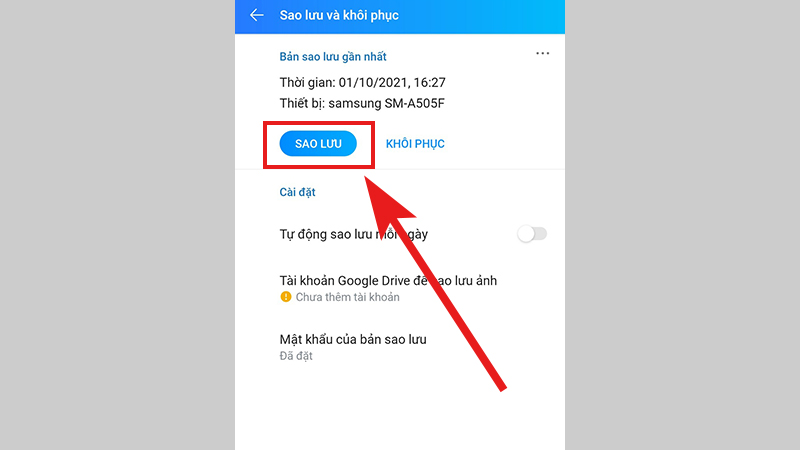 Chọn Sao lưu để tiến hành sao lưu tin nhắn
Chọn Sao lưu để tiến hành sao lưu tin nhắn
Nếu bạn cần đặt mật khẩu cho sao lưu thì chọn Mật khẩu của bản sao lưu > Nhập mật khẩu > Chọn Tiếp tục. Nếu bạn không có nhu cầu thì có thể bỏ qua bước này.
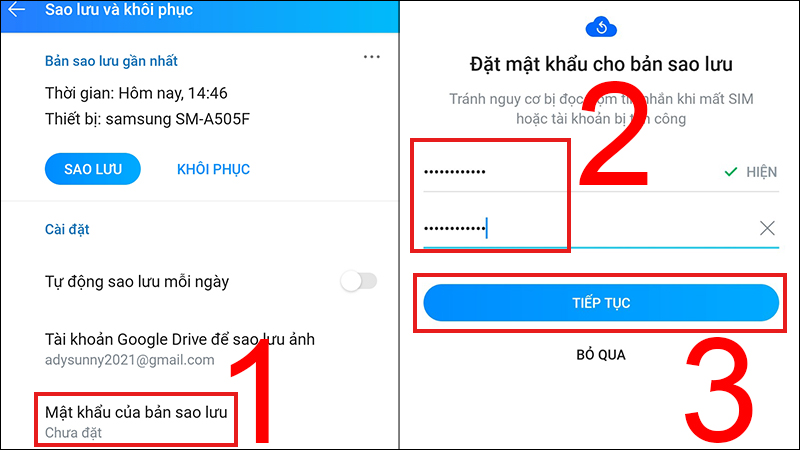 Đặt mật khẩu cho bản sao lưu
Đặt mật khẩu cho bản sao lưu
Nếu bạn muốn sao lưu luôn hình ảnh thì hãy chọn mục Tài khoản Google Drive để sao lưu ảnh, nếu chỉ cần sao lưu tin nhắn thì bỏ qua bước thêm tài khoản Google Drive.
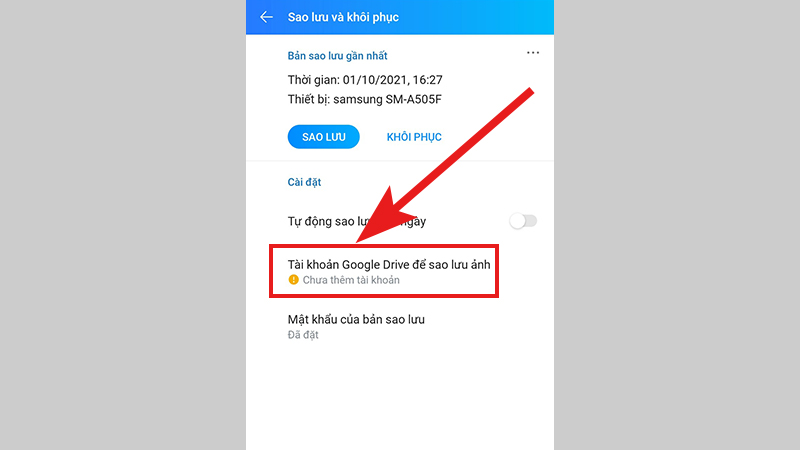 Sao lưu hình ảnh trên tài khoản Google Drive
Sao lưu hình ảnh trên tài khoản Google Drive
Nếu bạn muốn khôi phục lại tin nhắn cũ để đồng bộ thì bấm vô Khôi phục.
 Khôi phục tin nhắn trước khi sao lưu
Khôi phục tin nhắn trước khi sao lưu
Ngoài ra, bạn có thể bật tính năng Tự động sao lưu mỗi ngày để đồng bộ tin nhắn nhanh nhất, đảm bảo không bị mất tin nhắn.
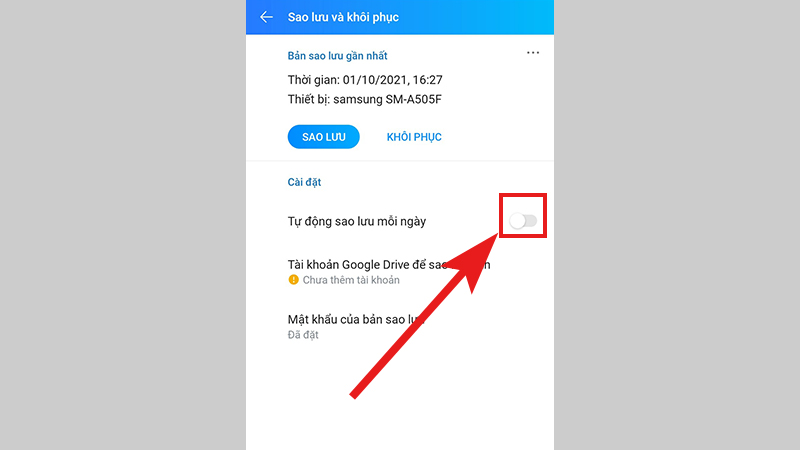 Tự động sao lưu mỗi ngày giúp lưu trữ tin nhắn
Tự động sao lưu mỗi ngày giúp lưu trữ tin nhắn
2. Cách đồng bộ tin nhắn Zalo trên máy tính
Hướng dẫn sau được thực hiện trên Zalo phiên bản 21.9.2.
Tải Zalo trên máy tính TẠI ĐÂY.
Bước 1: Đăng nhập Zalo trên máy tính > Click Cài đặt ở góc dưới bên trái máy tính. > Click Cài đặt.
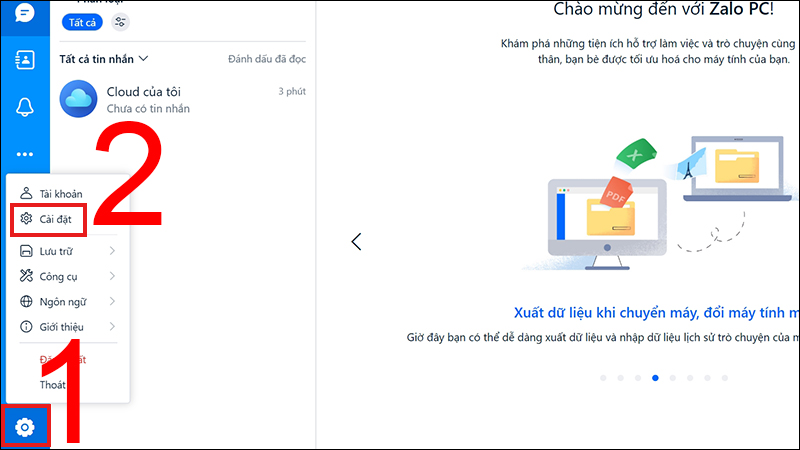 Vào cài đặt của ứng dụng Zalo trên máy tính
Vào cài đặt của ứng dụng Zalo trên máy tính
Bước 2: Chọn Đồng bộ tin nhắn >Click vào Đồng bộ ngay.
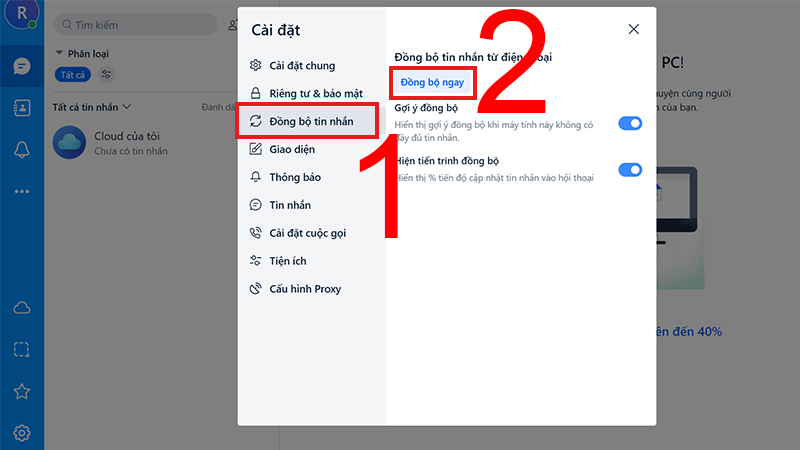 Tiến hành đồng bộ tin nhắn
Tiến hành đồng bộ tin nhắn
Lúc này trên máy tính hiển thị thông báo như hình.
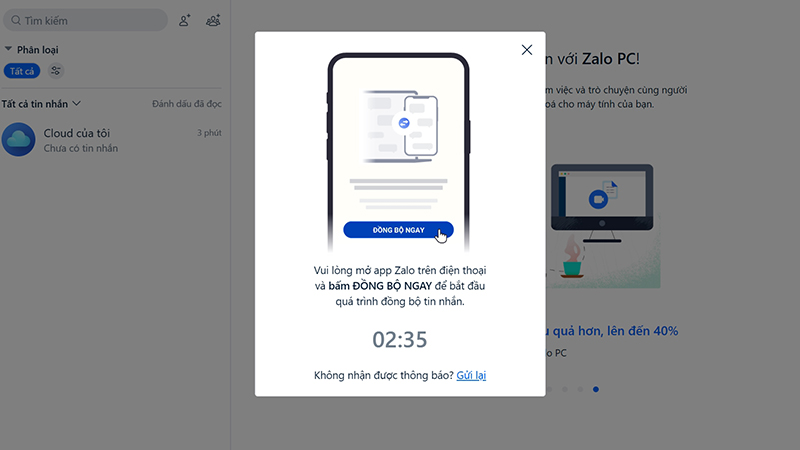 Thông báo đồng bộ tin nhắn
Thông báo đồng bộ tin nhắn
Điện thoại sẽ nhận được yêu cầu của app, click vào Đồng bộ ngay– lưu ý thông báo chỉ có tác dụng trong 3 phút.
 Xác nhận đồng bộ trên thông báo của điện thoại
Xác nhận đồng bộ trên thông báo của điện thoại
3. Một số câu hỏi liên quan?
Có thể đồng bộ tin nhắn Zalo từ PC về điện thoại không?
Trả lời: Bạn không thể đồng bộ tin nhắn Zalo từ PC về điện thoại, tuy nhiên bạn có thể xuất dữ liệu Zalo về trên máy tính để sao lưu. Dữ liệu vẫn chỉ ở trên máy tính và không thể đồng bộ qua điện thoại được.
Tham khảo bài viết:
- [Video] Cách sao lưu, đồng bộ tin nhắn Zalo trên máy tính mới nhất
Đăng nhập Zalo trên máy tính nhưng không thấy hỏi đồng bộ?
Trả lời: Khi bạn đã thực hiện thao tác đồng bộ tin nhắn thì máy tính sẽ không hỏi vấn đề đồng bộ, máy sẽ tự động đồng bộ dữ liệu.
Giao diện Zalo của tôi không giống như hướng dẫn?
Trả lời: Để kiểm tra phiên bản Zalo của bạn đang dùng có khớp với hướng dẫn hay không, bạn làm theo hướng dẫn sau nhé!
Cách kiểm tra phiên bản Zalo trên điện thoại:
Bước 1: Trong Zalo, vào mục Cá nhân > Chọn biểu tượng Cài đặt (góc phải).
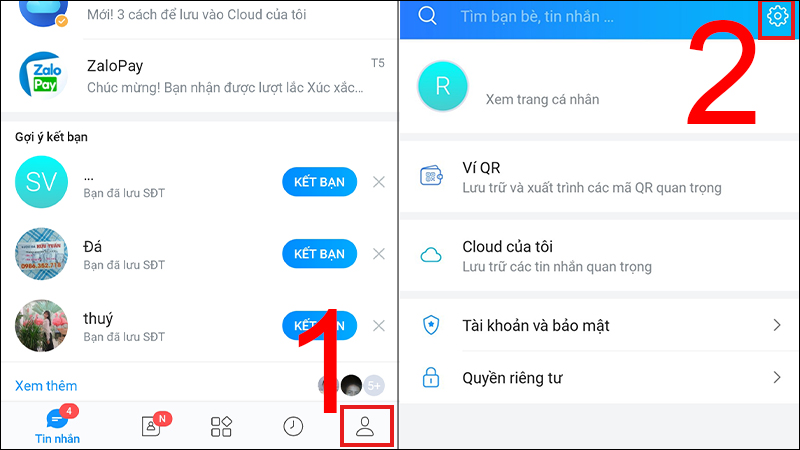 Vào mục cá nhân rồi vào mục Cài đặt
Vào mục cá nhân rồi vào mục Cài đặt
Bước 2: Chọn Thông tin về Zalo > Hệ thống hiển thị phiên bản đang dùng.
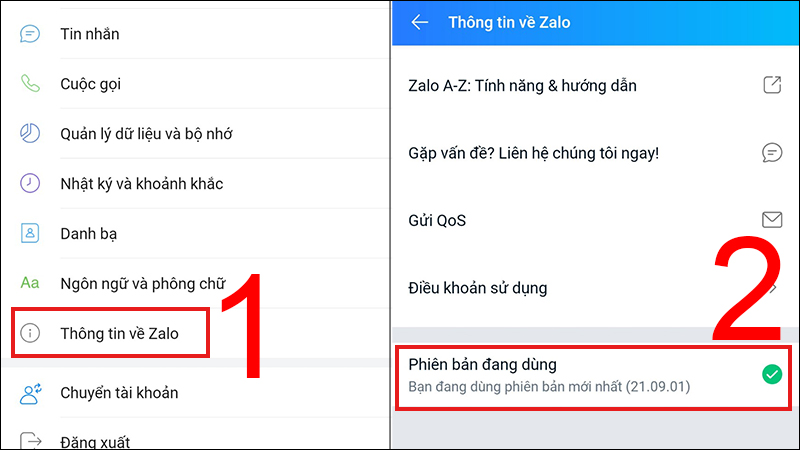 Hệ thống hiển thị phiên bảng Zalo đang dùng
Hệ thống hiển thị phiên bảng Zalo đang dùng
Cách kiểm tra phiên bản Zalo trên máy tính:
Trong Zalo, chọn biểu tượng cài đặt (góc trái) > Chọn Giới thiệu > Click vào Thông tin phiên bản.
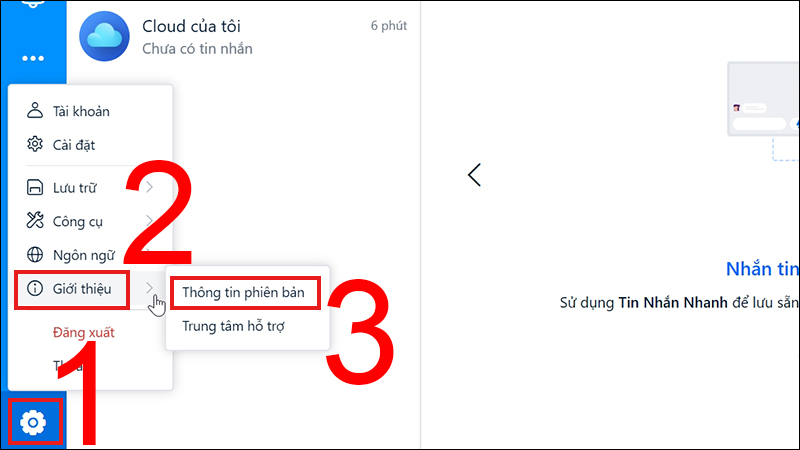 Cách kiểm tra phiên bản Zalo trên máy tính
Cách kiểm tra phiên bản Zalo trên máy tính
Một số mẫu điện thoại giúp bạn trò chuyện Zalo nhanh chóng:
- Trả góp 0%
 Có
Có  Không
Không
Cám ơn bạn đã phản hồi
Xin lỗi bài viết chưa đáp ứng nhu cầu của bạn. Vấn đề bạn gặp phải là gì?
Đang làm gặp lỗi, không có trong hướng dẫn Đã làm nhưng không thành công Bài viết không đúng nhu cầu Bài viết đã cũ, thiếu thông tin GỬI
- Share CrocoBlock key trọn đời Download Crocoblock Free
- Cung cấp tài khoản nghe nhạc đỉnh cao Tidal Hifi – chất lượng âm thanh Master cho anh em mê nhạc.
- WinRAR 6.02 (64-bit)
- Cách Treo Máy Tính Kiếm Tiền Bằng Cách Treo Web, Hướng Dẫn Treo Máy Kiếm Tiền Tự Động Với Iproyal – friend.com.vn
- Hướng Dẫn Cách Chặn Trang Web Trên Android Hiệu Quả
- Cách khắc phục Không thể gắn Bộ nhớ trong Phục hồi TWRP cực đơn giản cực đơn giản – Guidlings
- Kiếm Tiền Trên Neobux.com Và Chiến Thuật Ref Hiệu Quả – Kiếm Tiền Online – My Blog Online
Bài viết cùng chủ đề:
-
Printer | Máy in | Mua máy in | HP M404DN (W1A53A)
-
5 cách tra cứu, tìm tên và địa chỉ qua số điện thoại nhanh chóng
-
Công Cụ SEO Buzzsumo Là Gì? Cách Mua Tài Khoản Buzzsumo Giá Rẻ • AEDIGI
-
Cách giới hạn băng thông wifi trên router Tplink Totolink Tenda
-
Sự Thật Kinh Sợ Về Chiếc Vòng Ximen
-
Nên sử dụng bản Windows 10 nào? Home/Pro/Enter hay Edu
-
"Kích hoạt nhanh tay – Mê say nhận quà" cùng ứng dụng Agribank E-Mobile Banking
-
Cách gõ tiếng Việt trong ProShow Producer – Download.vn
-
Câu điều kiện trong câu tường thuật
-
Phân biệt các loại vạch kẻ đường và ý nghĩa của chúng để tránh bị phạt oan | anycar.vn
-
Gỡ bỏ các ứng dụng tự khởi động cùng Windows 7
-
Cách xem, xóa lịch sử duyệt web trên Google Chrome đơn giản
-
PCI Driver là gì? Update driver PCI Simple Communications Controller n
-
Sửa lỗi cách chữ trong Word cho mọi phiên bản 100% thành công…
-
Cách reset modem wifi TP link, thiết lập lại modem TP Link
-
Thao tác với vùng chọn trong Photoshop căn bản

 Có
Có  Không
Không 


